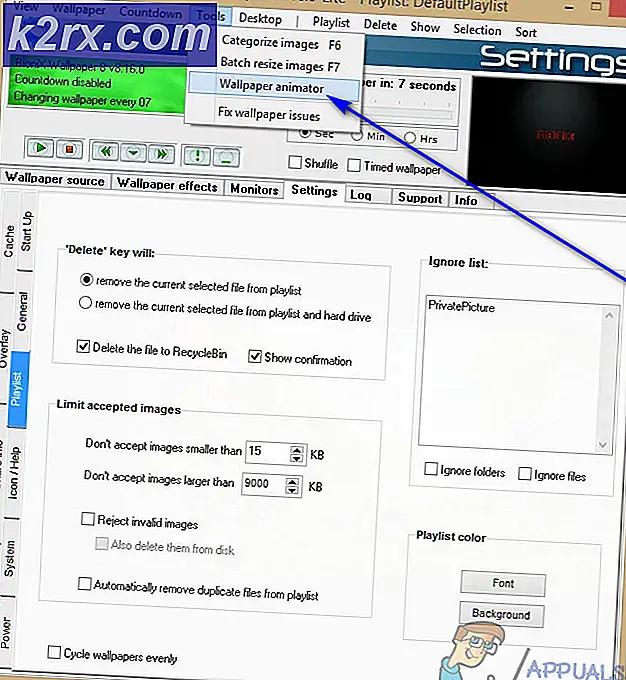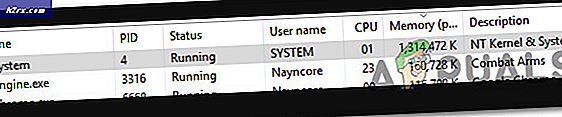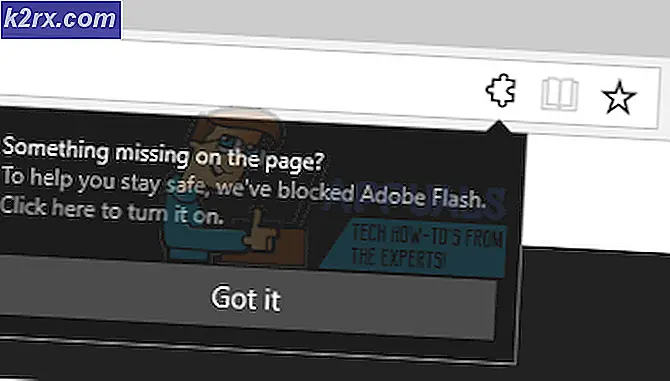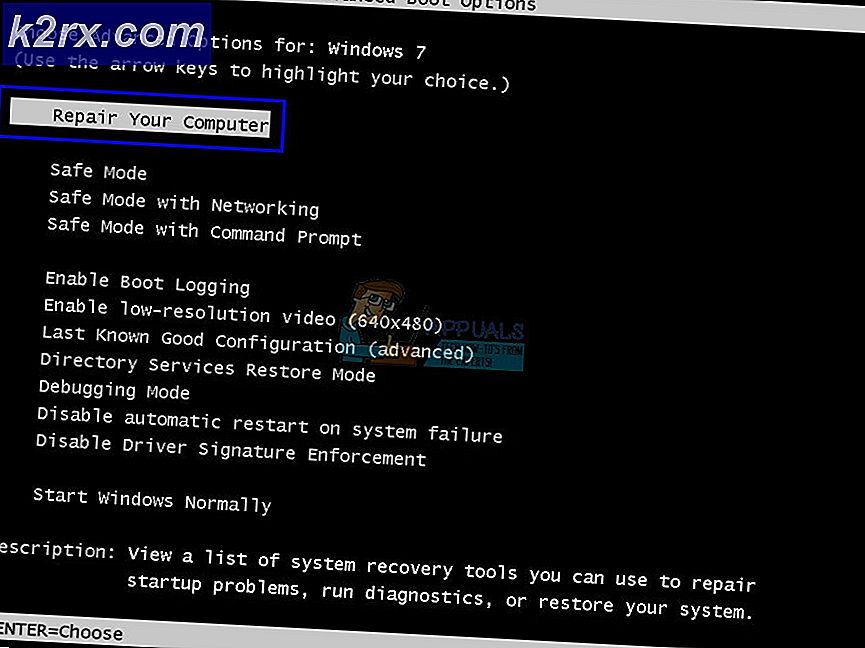So geben Sie Audio an mehrere Geräte in Windows 10 aus
Die meisten Windows-Benutzer haben mehr als nur ein Audio-Ausgabegerät mit ihren Computern verbunden - das häufigste Beispiel dafür ist der durchschnittliche Windows-Benutzer, der einen Kopfhörer hat, wenn er den Ton für sich behalten möchte, und einen Lautsprecher oder Lautsprecher für sich wenn sie Lust haben, die Musik zu teilen. Ein anderes häufiges Beispiel hierfür sind Benutzer mit unterschiedlichen Lautsprechereinstellungen, wie beispielsweise einem normalen Setup und einem Surround-Sound-Setup, die beide mit ihrem Windows-Computer verbunden sind.
Wenn Sie mehr als ein Audioausgabegerät an Ihren Computer angeschlossen haben, ist es nicht nur lästig, sondern auch sehr mühsam, von einem zum anderen zu wechseln, wenn Sie das Audiosignal über ein bestimmtes Gerät wiedergeben möchten. Wäre es nicht viel besser, wenn Sie einfach das Audiomaterial über ALLE Audioausgabegeräte abspielen lassen könnten, die Sie gleichzeitig an Ihren Computer angeschlossen haben, damit Sie das Audio über das gewünschte Gerät hören können? Bei älteren Versionen des Windows-Betriebssystems können Sie genau das mit der Option Stereo Mix tun. Die Option Stereo Mix ist jedoch unter Windows 10 nicht verfügbar - oder zumindest nicht im Voraus verfügbar.
Glücklicherweise können Sie Audio auf einem Windows 10-Computer dennoch über zwei oder mehr Audioausgabegeräte gleichzeitig wiedergeben lassen. Die folgenden beiden Methoden können Sie verwenden, um dies zu erreichen:
Methode 1: Aktivieren und verwenden Sie Stereo Mix
Wie oben erwähnt, ist die Stereo Mix- Option zumindest nicht im Voraus in Windows 10 verfügbar. Sie ist jedoch immer noch vorhanden - sie ist standardmäßig nur bei der neuesten und größten Iteration des Windows-Betriebssystems deaktiviert. In diesem Fall können Sie die Stereo-Mix- Funktion aktivieren und über mehrere Geräte unter Windows 10 Audio ausgeben lassen. Dazu müssen Sie:
PRO TIPP: Wenn das Problem bei Ihrem Computer oder Laptop / Notebook auftritt, sollten Sie versuchen, die Reimage Plus Software zu verwenden, die die Repositories durchsuchen und beschädigte und fehlende Dateien ersetzen kann. Dies funktioniert in den meisten Fällen, in denen das Problem aufgrund einer Systembeschädigung auftritt. Sie können Reimage Plus herunterladen, indem Sie hier klicken- Öffne das Startmenü .
- Suche nach Sound und klicke auf das Suchergebnis mit dem Titel Sound .
- Klicken Sie auf Lautsprecher, um es auszuwählen, und klicken Sie auf Standard auswählen, um es als Standard-Wiedergabegerät festzulegen.
- Navigieren Sie zur Registerkarte Aufnahme .
- Klicken Sie mit der rechten Maustaste auf eine leere Stelle und klicken Sie auf Deaktivierte Geräte anzeigen .
- Sie sollten jetzt einen Eintrag für ein Aufnahmegerät namens Wave Out Mix, Mono Mix oder Stereo Mix sehen . Suchen Sie diesen spezifischen Eintrag, klicken Sie mit der rechten Maustaste darauf und klicken Sie auf Aktivieren .
- Sobald Sie es aktiviert haben, klicken Sie erneut mit der rechten Maustaste darauf und klicken Sie auf Als Standardgerät festlegen .
- Doppelklicken Sie auf den Eintrag " Wave-Out-Mix", " Mono-Mix" oder " Stereo-Mix" und navigieren Sie im Dialogfeld " Eigenschaften " zur Registerkarte " Hören ".
- Suchen Sie das Kontrollkästchen Dieses Gerät anhören und aktivieren Sie es. Öffnen Sie dann das Dropdown-Menü Wiedergabe über dieses Gerät und wählen Sie Ihr sekundäres Audioausgabegerät aus dem Menü aus.
- Klicken Sie auf Anwenden und dann auf OK .
- Klicken Sie auf Anwenden und dann auf OK .
- Starten Sie Ihren Computer neu.
Wenn der Computer hochfährt, prüfen Sie, ob Audio jetzt gleichzeitig über Ihr primäres und sekundäres Audioausgabegerät wiedergegeben wird.
Methode 2: Verwenden Sie den VoiceMeter
Wenn Methode 1 aus irgendeinem Grund nicht für Sie funktioniert, wenn es eine kleine Verzögerung bei der Audioausgabe gibt, wenn Sie Methode 1 zum Wiedergeben von Audio an mehrere Geräte auf Ihrem Computer verwenden oder wenn Sie Methode 1 und einen Wave-Out-Mix verwenden, Mono Mix oder Stereo Mix Eintrag erscheint nicht für dich, fürchte dich nicht - alles ist noch nicht verloren. Mit dem VoiceMeter können Sie weiterhin Audio an mehrere Geräte auf Ihrem Windows 10-Computer ausgeben . VoiceMeeter ist ein Programm von Drittanbietern für verschiedene Iterationen des Windows-Betriebssystems einschließlich Windows 10, mit dem dasselbe Audio über ein Audioausgabegerät gesendet und gleichzeitig über ein anderes Audioausgabegerät auf demselben Computer wiedergegeben werden kann .
Der VoiceMeter ist Freeware, dh Sie müssen ihn nicht kaufen und können ihn kostenlos herunterladen (obwohl Freeware-Entwickler immer Spenden mit offenen Armen begrüßen!). Sie können den VoiceMeter für Ihren Computer hier bekommen .
PRO TIPP: Wenn das Problem bei Ihrem Computer oder Laptop / Notebook auftritt, sollten Sie versuchen, die Reimage Plus Software zu verwenden, die die Repositories durchsuchen und beschädigte und fehlende Dateien ersetzen kann. Dies funktioniert in den meisten Fällen, in denen das Problem aufgrund einer Systembeschädigung auftritt. Sie können Reimage Plus herunterladen, indem Sie hier klicken